เร่งความเร็ว Windows 7 และ Vista โดยปิด Glass Transparency
รูปลักษณ์กระจกใสของAero GlassในWindows 7และVistaอาจดูดี แต่อาจทำให้คอมพิวเตอร์ที่ไม่มีอะแดปเตอร์วิดีโอที่มีประสิทธิภาพทำงานช้าลง หากประสิทธิภาพของคอมพิวเตอร์ของคุณได้รับผลกระทบจาก คุณลักษณะ Aero Glassคุณสามารถเพิ่มความเร็ว ของ Windowsและยังคงได้รับประโยชน์จาก คุณลักษณะ Aeroเช่นFlip 3Dและรูปขนาดย่อของแถบ งาน (Taskbar)สามารถปิดความโปร่งใสของกระจกได้
บทความนี้แสดงวิธีการดำเนินการนี้ในWindows 7(Windows 7)และVista ขั้นตอนจะแตกต่างกันเล็กน้อยในแต่ละระบบ
วินโดว 7
หน้าต่าง Windows Explorer(Windows Explorer)ต่อไปนี้แสดง เอฟเฟก ต์ความโปร่งใส ของ Aero Glass ใน (Aero Glass)Windows 7 คุณจะสังเกตเห็นว่าคุณสามารถเห็น โลโก้ Windowsบนเดสก์ท็อปผ่านขอบหน้าต่าง
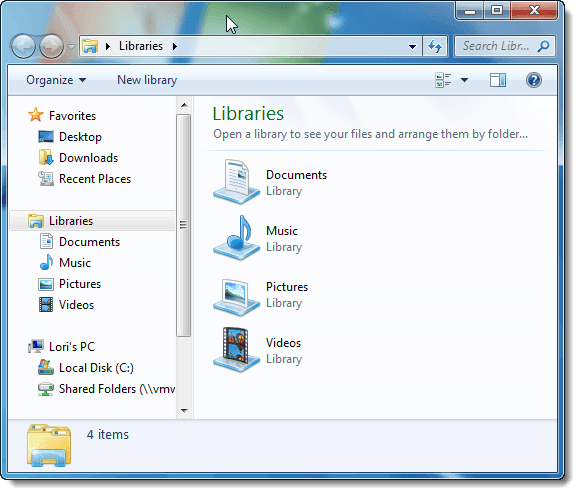
หากต้องการปิดใช้งานความโปร่งใส ของ Aero Glass ใน (Aero Glass)Windows 7ให้คลิกขวาที่พื้นที่ว่างของเดสก์ท็อปและเลือกPersonalizeจากเมนูป๊อปอัป
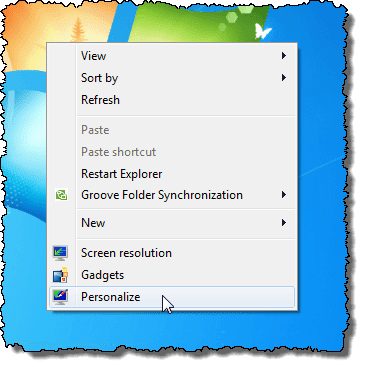
หน้าจอ การตั้งค่าส่วนบุคคล(Personalization)บนแผงควบคุม(Control Panel)จะปรากฏขึ้น คลิก ลิงก์ Window Colorด้านล่างธีม
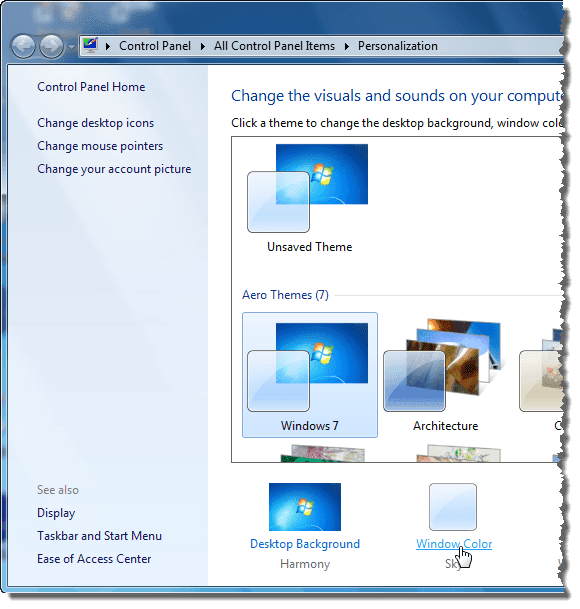
บน หน้าจอ Window Color and Appearanceให้เลือก กล่องกาเครื่องหมาย เปิดใช้งานความโปร่งใส(Enable transparency)เพื่อไม่ให้มีเครื่องหมายถูกในกล่อง

คลิกบันทึกการเปลี่ยนแปลง(Save changes)เพื่อบันทึกการตั้งค่าและปิดหน้าจอสีและลักษณะที่ปรากฏของหน้าต่าง(Window Color and Appearance)
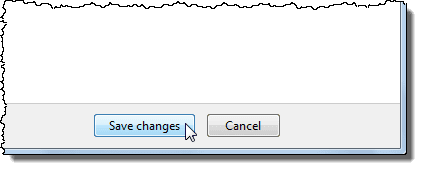
หากต้องการปิดแผงควบคุม(Control Panel)ให้คลิก ปุ่ม Xที่มุมบนขวาของหน้าต่าง
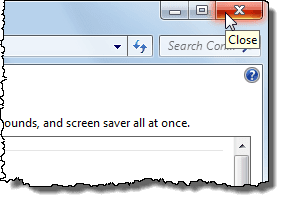
ตอนนี้ขอบบนหน้าต่างไม่โปร่งใส

Windows Vista
ต่อไปนี้คือตัวอย่าง หน้าต่าง Windows ExplorerในWindows Vistaที่เปิดใช้งานความโปร่งใส ของ Aero Glass
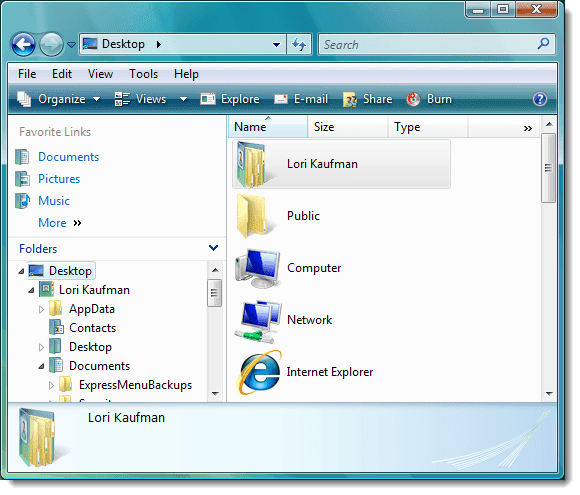
หากต้องการปิดใช้งานความโปร่งใส ของ Aero Glass ใน (Aero Glass)Windows Vistaให้คลิกขวาที่พื้นที่ว่างของเดสก์ท็อปและเลือกPersonalizeจากเมนูป๊อปอัป
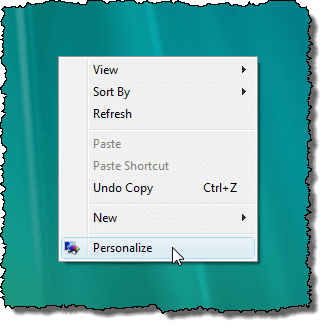
หน้าจอ การตั้งค่าส่วนบุคคล(Personalization)บนแผงควบคุม(Control Panel)จะปรากฏขึ้น คลิกลิงก์สีหน้าต่างและลักษณะ ที่ปรากฏ(Window Color and Appearance)
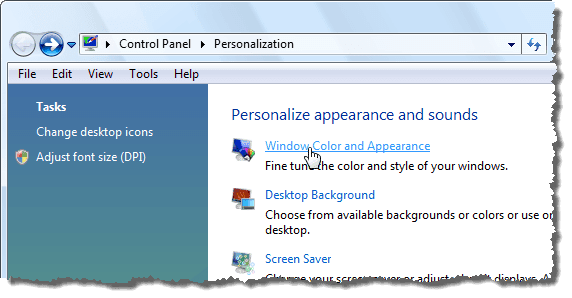
บน หน้าจอ Window Color and Appearanceให้เลือก กล่องกาเครื่องหมาย เปิดใช้งานความโปร่งใส(Enable transparency)เพื่อไม่ให้มีเครื่องหมายถูกในกล่อง

คลิกตกลง(OK)เพื่อปิดหน้าจอสีและลักษณะ ที่ปรากฏ(Window Color and Appearance)

หากต้องการปิดแผงควบคุม(Control Panel)ให้คลิก ปุ่ม Xที่มุมบนขวาของหน้าต่าง
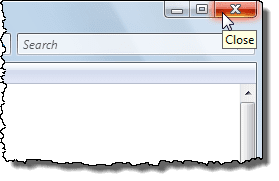
ขอบบนหน้าต่างจะไม่โปร่งใสอีกต่อไป
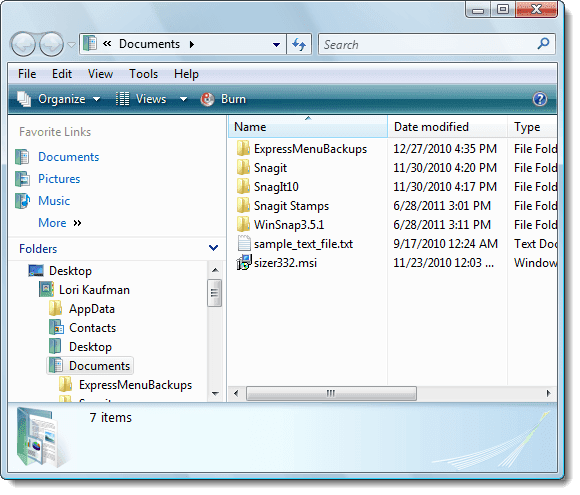
หากคุณไม่สนใจที่จะละทิ้งรูปลักษณ์ที่สวยงามของคุณสมบัติAero Glassคุณสามารถเพิ่มประสิทธิภาพของระบบของคุณได้อีกเล็กน้อย ดังที่เราได้กล่าวไว้ก่อนหน้านี้ คุณยังคงสามารถเข้าถึงคุณลักษณะAero ที่ใช้งานได้(Aero)
โดย Lori Kaufman
Related posts
วิธีอัปเกรดเป็น Windows 8 จาก Windows 7, Windows Vista หรือรุ่นก่อนหน้า
วิธีการ Dual Boot Windows 8 กับ Windows 7, Windows Vista หรือ Windows XP
IE Print Preview ว่างเปล่าหรือไม่พิมพ์ใน Windows 7 และ Vista
ลบ Windows Messenger ออกจาก Windows 7, Vista และ XP
กล่องโต้ตอบเปิดหรือปิดคุณลักษณะของ Windows ว่างเปล่าใน Windows 7 หรือ Vista
ติดตั้งและเปลี่ยนเป็นภาษาที่แสดงใหม่ใน Windows 7 ด้วย Vistalizator
ติดตั้งและเปลี่ยนเป็นภาษาที่แสดงใหม่ใน Windows 7 Home & Pro
Windows 7 สิ้นสุดของ Life: ความเสี่ยงของการอยู่กับ Windows 7
วิธีเปลี่ยนชื่อการเชื่อมต่อเครือข่ายที่ใช้งานอยู่ใน Windows 7
วิธีสร้างรายการข้ามที่กำหนดเองใน Windows 7 และ Windows 8.1
การนำเข้ารูปภาพจากกล้องหรืออุปกรณ์พกพาไปยัง Windows 7
God Mode ใน Windows 11 vs. Windows 10 vs. Windows 7
วิธีการอัพเกรดเป็น Windows 10 จาก Windows 7 FREE ... แม้ตอนนี้!
Windows 7 สิ้นสุดคำแนะนำ Life - อะไรต่อไป!
วิธีปรับแต่งพื้นที่แจ้งเตือนใน Windows 7 และ Windows 8
วิธีแมปไดรฟ์เครือข่าย เว็บไซต์ และตำแหน่ง FTP ใน Windows 7
วิธีสร้างหรือลบบัญชีผู้ใช้ใน Windows 7
Windows 10 & Windows 7 RAM Requirements - คุณต้องการหน่วยความจำเท่าไหร่?
เปลี่ยนจากสาธารณะเป็นเครือข่ายส่วนตัวใน Windows 7, 8 และ 10
จอแสดงผลคอมพิวเตอร์ Windows ของคุณปิดทุก ๆ 15 นาทีหรือไม่?
